Sergon
Сергей
|
Дата: Суббота, 01 Ноя 2008, 19:08:45 | Сообщение # 1
|

Администратор
Сообщений: 81
Статус: Offline
| Начало редактирования происходит аналогично, как это делается и для комментариев.
Этап 1 - Найдите на экране стрелочку  . .
Находится она под фотографией, так же справа от даты размещения:

Этап 2 - После нажатия на эту стрелочку левой клавишей мышь, раскроется маленькое окошко с несколькими иконками:

В данном описании рассмотрим последнюю иконку  - редактирование - редактирование
Этап 3 - После нажатия на иконку редактирования откроется отдельное окно:
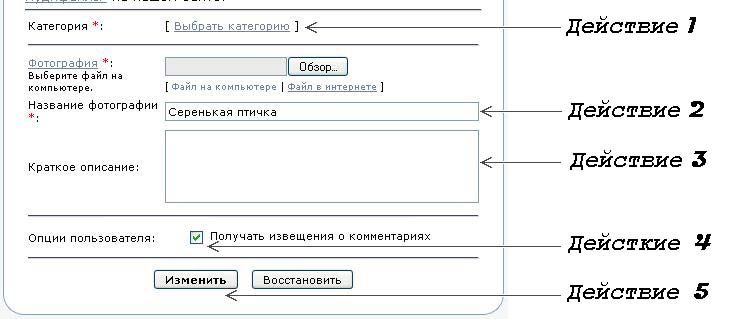
В данном окне можно произвести 4-ре изменения -
Действие 1 - Выбор категории - позволяет переместить фотографии в другую категорию. При нажатии на указанную ссылку откроется следующее окошко:
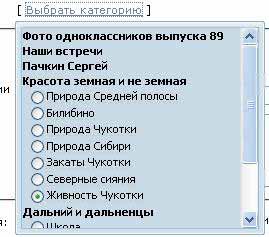
С помощью мыши поставте точку около требуемой категории.
Если около категории невозможно поставить точку, значит в ней вам запрещено размещать фотографии.
Действие 2 - Название фотографии - По умолчанию присваивается название "фотография 1", поэтому зачастую со временем как раз тут чаще всего следует произвести изменения.
Действие 3 - Краткое описание - Рекомендуется для подробного пояснения: кто на фотографии, когда она снята, где это было и т.д.
Действие 4 - Получать извещения о комментариях - Поставив галочку в этом поле вы будете получать извещения о новых комментариях к этой фотографии. Письмо будет отослано на ящик, указанный вами на личной странице.
Действие 5 - Изменить - Нажав ЛКМ на этой кнопке будут произведены все произведённые изменения.
Этап 4 - Если изменения произведены успешно, то вы увидите следующее окошко:

Закрыть это окно необходимо самостоятельно.
Радость продлевает жизнь! Дарите друг другу радость своими сообщениями и комментариями
|
| |
| |

